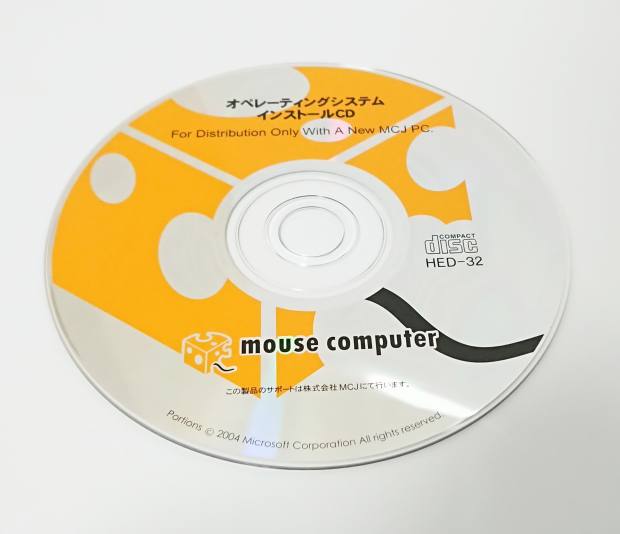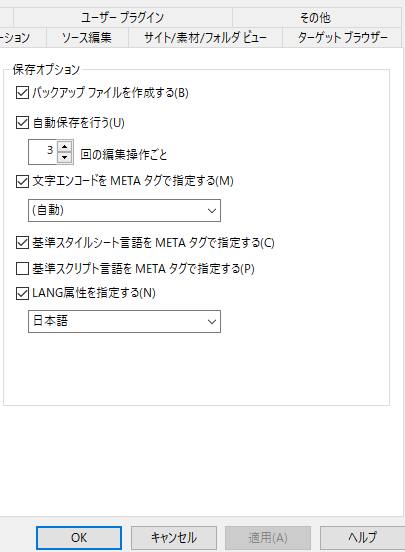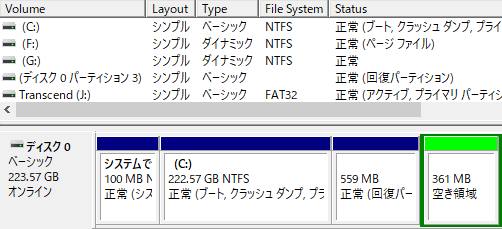Microsoft Windows(マイクロソフト・ウィンドウズ)のパソコンは起動を終了する際に、
スタート⇒終了オプション⇒『電源を切る』または『再起動』で行うのが正規の手順です。
電源スイッチを切ったりリセットボタンを押すのは
OSにエラーやフリーズが発生したなど緊急時にのみ使うようにします。
『コンピュータの電源を切る』の画面の左側にあるオレンジ色の『スタンバイ(S)』ボタン(stand-by・準備)は、
起動中にパソコンで行った直前までの作業状態をメモリに保存して電源をほとんど落とす状態です。
次回の起動時にスタンバイ直前の状態に復帰させることができますので、
少しの間パソコンから離れたい時などに便利です。
電源スイッチで戻せなくなるエラー
しかし注意する点として、メモリの状態を維持するための電力の供給は行われていますので、
電源スイッチをオフにしたりコンセントを抜くとスタンバイが解除されてしまい、
起動中に更新したデータなどもハードディスクに保存されないまま消えてしまいますのでお気をつけください。
ですが、スタンバイ状態は完全に休止しているわけではなく上記の通りメモリを動かしために
わずかに稼働している状態で、パソコンの使用状態やスペックの質によっては稀に、
ハングアップ(フリーズ)やシステムエラーが起きてしまいスタンバイモードから戻せない場合もあります。
一度起動ボタンを押し直してからデスクトップの画面が復帰するまでには数秒~数十秒のタイムラグが
あるのですが、1分~数分以上待っても開かない時は、エラーが出ている可能性が極めて高いです。
こうなってしまったら、そのまま長時間動かしているとシステムやパーツにさらに負担がかかり
状況が悪化してしまいますので、電減ボタンを数秒間押し続けてパソコンを強制終了させましょう。
パソコンが完全に休止する障害

またスタンバイ中にいつの間にか勝手にPCが完全に休止してしまい、
電源ボタンを押したらそのままBIOS起動画面から始まってしまうこともあります。
CPUファンのプロペラの部分や、通気口の部分にホコリや小さなごみがたまった状態だと、パソコンが過熱しやすくなり
動作が鈍くなったり、フリーズといったエラーの原因にもなりやすいため、定期的にパソコンケースの内部を
掃除されることも大切です。
ほか、しむぐらし(ビッグローブ)様での、Windowsでスリープから復帰しないときの対処法 の解説も参考までに。
使っていたソフトウェアによっては、自動バックアップの機能が正常に働き
次回の起動時にアプリケーションソフトを起動させた時に直前までの状態を復帰できる場合もあります。
しかし、IE(インターネット・エクスプローラー)を用いたインターネット上での作業など、多くの場合は
元に戻すことができず、自動更新バックアップ機能も直前までの状態までは保存できていないことも多いです。
そのため、万が一のエラーを考えてスタンバイを行う前には念のために、書きかけの文章や作りかけの
プログラム、編集中の画像コンテンツなどはすべてファイルを上書き保存されておかれることをお薦めします。
もしも次に立ち上げ直した時にうまく起動ができず、エラーや故障が発生してPCのデータが
読み込めなくなった時は、それ以上は無理な稼働をされず、早急にパソコン修理店か
データ復旧サポート店に持っていって状態を見てもらい、内部の修復をしてもらいましょう。